Kalenterin luominen Google Docsissa on käytännöllinen taito, jonka avulla voit järjestää aikataulusi, suunnitella tapahtumia ja pitää kirjaa tärkeistä päivämääristä – kaikki tutulla alustalla. Google Docs tarjoaa joustavan ja helppokäyttöisen tavan suunnitella yksilöllisiä kalentereita ilman erikoisohjelmistoja.
Tässä opastamme sinut Google-dokumenttien kalenterin tekemiseen aina asettelun määrittämisestä sen mukauttamiseen tarpeidesi mukaan.
Kalenterin tekeminen Google Docsissa vuonna 2024
char kokonaisluvuksi java
Miksi tehdä kalenteri Google Docsissa
Kalenterin luominen Google Docsissa tarjoaa useita etuja:
- Taulukoiden, kuvien ja otsikoiden lisääminen Google-dokumentteihin on erittäin helppoa.
- Voit jakaa työsi muiden tiimin jäsenten kanssa erittäin helposti.
- Asiakirjoja voidaan muokata myös offline-tilassa.
- Laaja Google-yhteisö ja säännölliset päivitykset tukevat.
Kalenterin luominen Google Docsissa
Tyhjän asiakirjan luominen> Asettelun määrittäminen> Päivämäärän ja kuukauden lisääminen> Mukauttaminen
Vaihe 1: Napsauta plus (+) -kuvaketta
Ennen projektin aloittamista meidän on luotava tyhjä asiakirja, johon teemme kalenterin. Jos haluat luoda tyhjän asiakirjan, siirry ensin kohtaan Google Docs kaikki saatavilla olevat taustat avataan. Valitse tyhjä asiakirja sieltä.

Vaihe 2: Siirry Lisää-välilehteen ja valitse taulukko
Tyhjän asiakirjan avaamisen jälkeen. Toinen vaiheemme on luoda taulukko kalenterillemme. Luodaksesi 7*7-lohkon taulukon mene kohtaan Lisää napsauta sitten Pöytä ja valitse 7 riviä ja 7 saraketta.

Kun sarakkeiden ja rivien lukumäärä on valittu, tyhjään asiakirjaan muodostetaan taulukko. jossa voit säätää kunkin rivin ja sarakkeen kokoa erikseen. Voit myös myöhemmin lisätä rivejä ja sarakkeita napsauttamalla solua hiiren kakkospainikkeella.
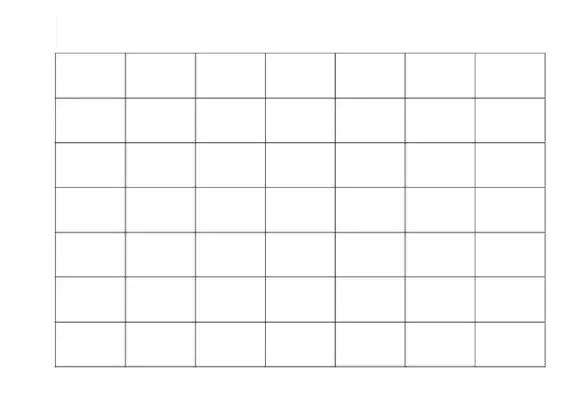
7*7-taulukon luominen kalenteriin
Vaihe 3: Valitse rivi ja napsauta sitä hiiren kakkospainikkeella ja valitse sitten Yhdistä rivi -vaihtoehto.
Taulukon sisällä yhdistämme ensimmäisen rivin kuukauden ja vuoden nimen kirjoittamiseksi. Ensimmäisen rivin yhdistämiseksi valitsemme koko rivin ja napsautamme sitä hiiren kakkospainikkeella. Sitten klikkaamme yhdistä solu yhdistääksesi ensimmäisen rivin.

Vaihe 4: Lisää päivämääriä ja kuukausia kalenteriin
Napsauta solua, johon haluat lisätä päivämäärän, ja lisää samanaikaisesti kaikki päivämäärät kalenteriin. Tasaa päivämäärät kalenterin keskellä, voit valita taulukon napsauttaa tasaa sitten keskitasaus.
js lataus
 Vaihe 5: taustavärin lisääminen soluun
Vaihe 5: taustavärin lisääminen soluun
Valitse ensin solu, johon haluat lisätä värin, ja siirry sitten taustaväri ja valitse taustasi väri. Voit lisätä väriä lomiin tekemällä samat vaiheet.

Vaihe 6: Esikatsele kalenteria

arp komento
Sivun suunnan muuttaminen vaakasuuntaiseksi
Vaihe 1: Napsauta Tiedosto-valikkoa ja valitse Sivun asetukset
Jos haluat kääntää asiakirjasi vaakasuuntaan, siirry kohtaan Tiedosto napsauta vasemmassa yläkulmassa sivuasetukset ja aseta asiakirja vaakatilaan valitsemalla Vaaka. Voit myös vaihtaa taustan väriä samasta valikosta.

Vaihe 2: Valitse Suunta-kohdasta Vaaka

Ilmaiset kalenterimallit Google Docsissa
Saat kalenterimalleja vierailemalla https://thegoodocs.com/freebies/calendar-templates/
1. Viikkoaikataulumalli
Voit ladata viikkokalenterin osoitteesta
https://thegoodocs.com/freebies/weekly-schedules/>

2. Sosiaalisen median kalenterimalli
https://thegoodocs.com/freebies/social-media-calendars/>

3. Viikoittainen tapahtumakalenterimalli
https://thegoodocs.com/freebies/weekly-calendars/>

Kalenterin luomisen rajoitukset Google Docsissa
- Aikaavievä : Automaattisen täytön vaihtoehdot puuttuvat, mikä edellyttää manuaalista syöttöä jokaiselle päivämäärälle.
- Rajoitettu offline-käyttö : Tarjoaa vähemmän toimintoja ja ominaisuuksien saatavuutta offline-tilassa.
- Ei erikoistyökaluja : Tämä ei sisällä sisäänrakennettuja työnkulkuominaisuuksia, jotka on tarkoitettu erityisesti kalenterin luomiseen, mikä tekee siitä vähemmän tehokkaan kuin erikoistuneet vaihtoehdot.
Johtopäätös
Yhteenvetona voidaan todeta, että vaikka Google-dokumentit ei ehkä ole tehokkain työkalu kalentereiden luomiseen, koska siinä ei ole erityisominaisuuksia ja manuaalisia tiedonsyöttövaatimuksia, se tarjoaa silti perusratkaisun niille, jotka tarvitsevat yksinkertaisen, muokattavan kalenterin, jota voidaan käyttää ja jakaa verkossa. .
powershell-monirivinen kommentti
Voimme luoda kalenterin Google Docsilla noudattamalla yksinkertaisia ohjeita. Avaa Google Docs -sivusto, luo tyhjä asiakirja ja lisää asiakirjaan 7*7-taulukko. Luo kuukauden ja vuoden otsikko ja lisää kaikki päivämäärät jokaiseen kalenterin soluun. Voit muokata kalenteria tarpeidesi mukaan.
Kalenterin tekeminen Google Docsissa – UKK
Kuinka luon kalenterin Google Docsissa?
- Luodaan tyhjä asiakirja
- Asettelun määrittäminen
- Lisää päivämäärät ja kuukausi
- Personointi
Onko Google Docsissa kalenterimallia?
Ei Google-dokumentit itsessään eivät tarjoa kalenterimallia, mutta se voidaan luoda manuaalisesti tai ladata ja muokata Google Docsissa käyttämällä kolmannen osapuolen verkkosivustoja.
Kuinka lisään kalenterin Google-dokumenttiin?
Kalenteria ei voi lisätä suoraan Google docsiin, mutta voit luoda sen google docsissa. Voit myös ladata kalenterimallin kolmansien osapuolien verkkosivustoilta.

